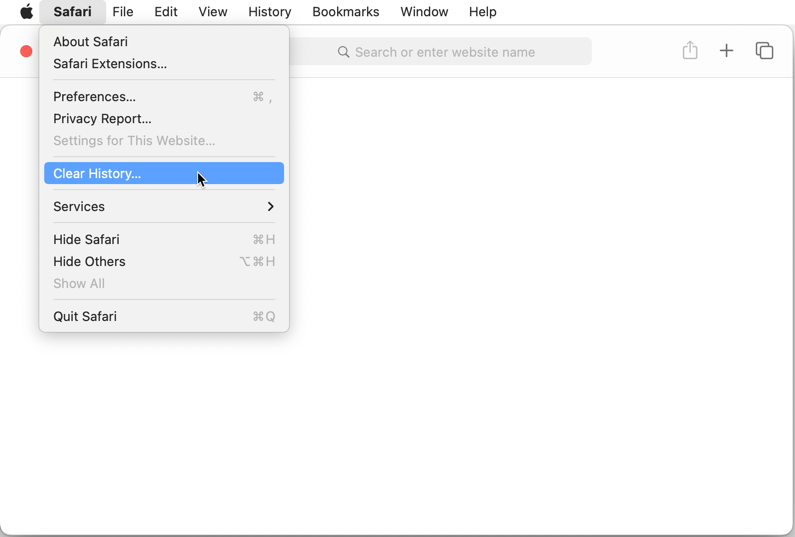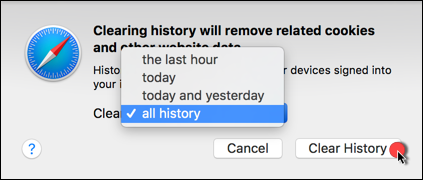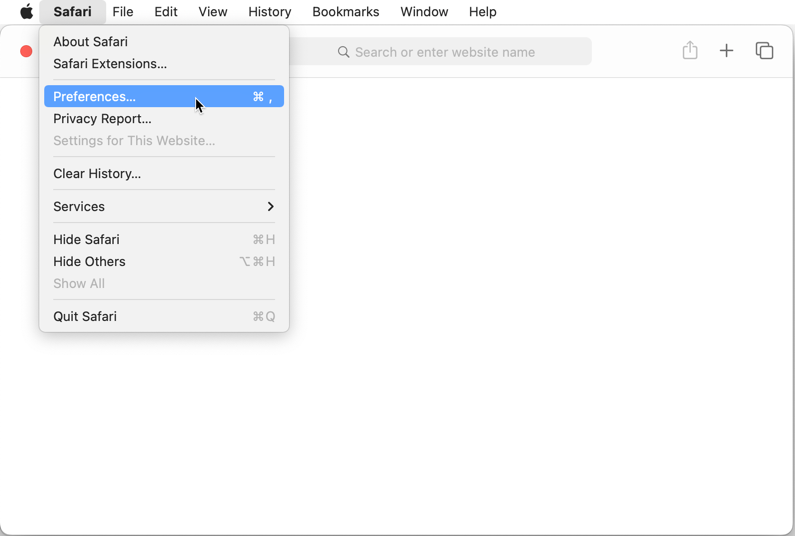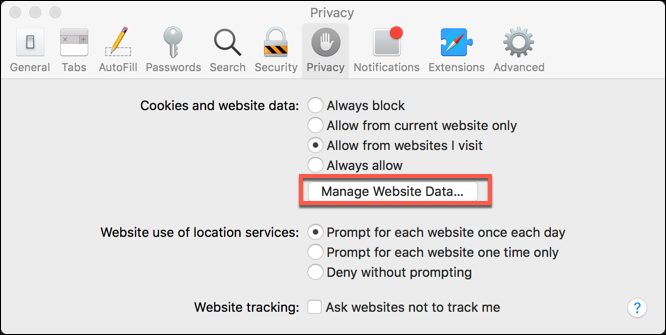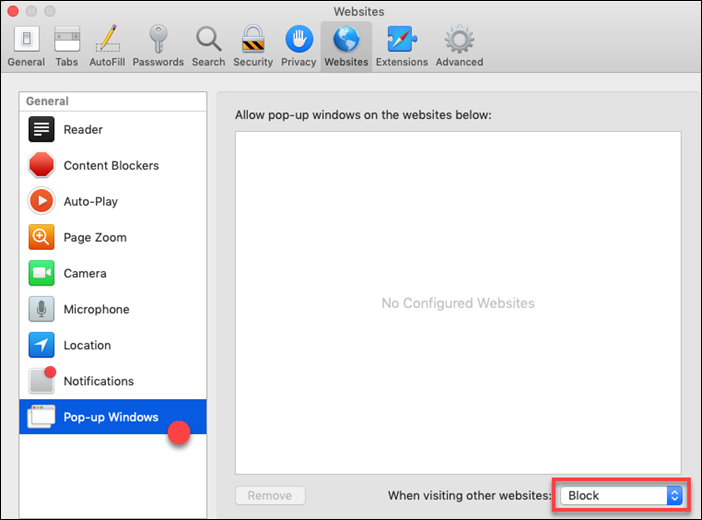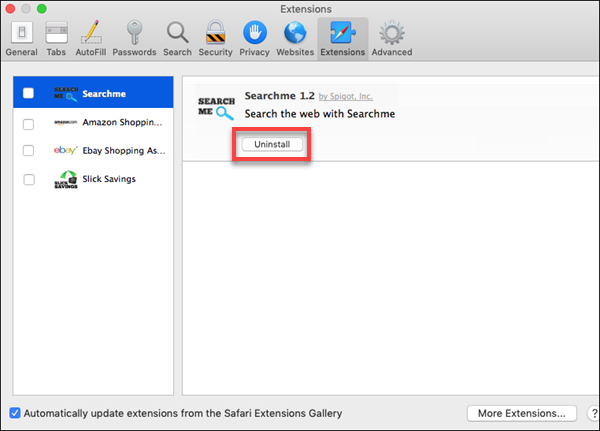如果你發現 Mac 上的 Safari 有問題,你可能需要清除緩存和 cookie,或將該網絡瀏覽器重置為默認設置。除了修復許多頁面顯示問題和錯誤外,將網頁瀏覽器重置為默認設置還有助於刪除通過惱人的瀏覽器廣告、侵入式彈出窗口、瀏覽器重定向工具欄或在你不知情的情況下安裝的擴展程序表現出來的廣告軟件。
重置瀏覽器會刪除所有自定義設置,如歷史記錄、主頁和 cookie。書籤和密碼不會被刪除。
下面概述的步驟將通過清除緩存數據、擴展、cookie 和瀏覽歷史記錄來重置 Safari:
1. 首先,按住鍵盤上的 Shift ⇧鍵,然後點擊固定在 Dock 上的 Safari 圖標。
2. 然後,點擊頂部菜單欄中的Safari,在下拉菜單中選擇Clear History 選項。
3. 在下拉菜單中選擇 所有歷史記錄 ,然後按 清除歷史記錄 按鈕 。
4. 再次點擊頂部選單列中的 Safari,這次選擇“首選項”或“設定”。
5. 在 隱私 選項卡中,點擊 管理網站數據 。
6. 然後點擊刪除所有 按鈕, 立即刪除 ,以及完成 。
7. 轉到 "網站 "選項卡 ,點擊 彈出窗口 ,然後選擇 阻止 。啓用此選項後,Safari 瀏覽互聯網時將不允許彈出窗口。
8. 轉到 擴展程序 選項卡,然後 卸載任何不是你自己安裝的和你不認識的擴展程序。尤其要注意
- Search2me
- 搜索我
- 易趣購物助手
- Slick Savings
9. 最後,進入General 標籤,將當前主頁更改為 www.apple.com 或 www.google.com 或您選擇的任何其他合法網站。
重置 Safari 後,檢查該網頁瀏覽器是否能在 macOS 上正常運行。